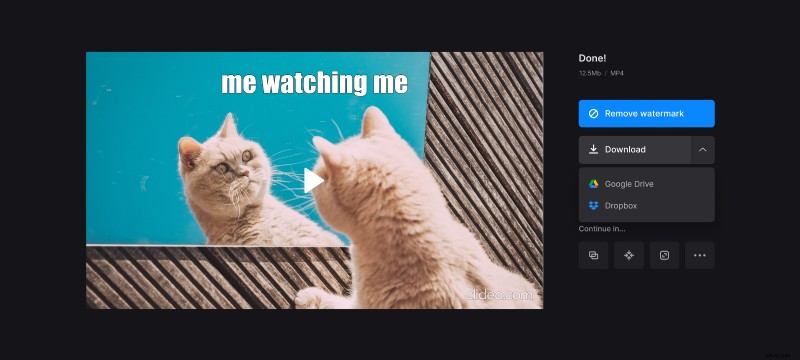Sloučit dva obrázky GIF online
Mnoho uživatelů má své vlastní sbírky více GIFů, které vyjadřují stejný pocit. Pokud však takovou sbírku máte a chcete některé části ukázat kamarádovi, může být někdy obtížné hledat konkrétní GIFy. Proč v takovém případě nespojit dva nebo více GIFů do jednoho souboru?
Takže pokud chcete přidat GIF k jinému GIF v nějakém kombinátoru GIF, náš nástroj je to, co potřebujete! Můžete jej použít k přeměně GIFů na videa tím, že je spojíte s jakýmkoli zvukem, který chcete. A pokud plánujete zveřejnit výsledek na konkrétní platformě sociálních médií, tento nástroj může také změnit velikost vašeho souboru, aby odpovídal jeho rozměrům.
Je to také přímočaré a intuitivní; stačí se podívat na kroky níže!
-
Nahrát obrázky GIF
Otevřete Clideo's Video Maker.
Kliknutím na „Vybrat soubory“ přidáte animované soubory ze svého zařízení. Můžete je také vybrat ze svého účtu na Disku Google nebo Dropboxu – umístěte ukazatel myši na šipku na pravé straně a vyberte požadovanou možnost.
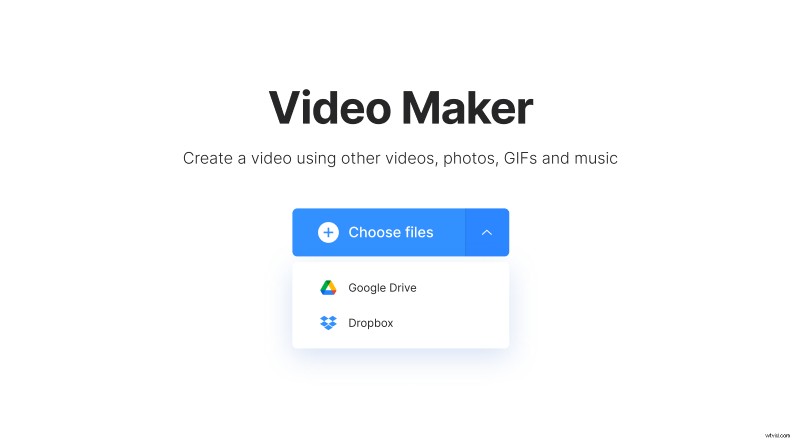
-
Sloučit obrázky GIF
Pokud jste zapomněli nahrát nějaké soubory, stále můžete v editoru přidat další GIF – klikněte na „Přidat další soubory“ a vyberte médium stejným způsobem jako v předchozím kroku.
O něco níže je sekce Možnosti oříznutí. Pokud chcete, aby obrázek odpovídal zvolenému poměru stran, vyberte možnost „Přiblížit a oříznout“. Případně, pokud chcete, aby obrázek zůstal stejný, zvolte možnost „Přizpůsobit ohraničení“. Chcete-li změnit poměr stran, použijte jednu z níže uvedených předvoleb. K dispozici jsou předvolby pro Instagram, Facebook a YouTube.
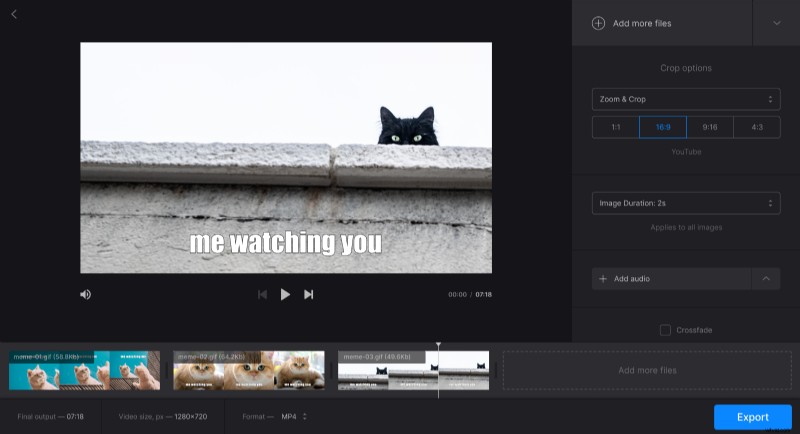
Chcete-li přechod mezi obrázky GIF usnadnit, zaškrtněte políčko „Crossfade“.
Chcete-li nahrát zvukový soubor, klikněte na „Přidat zvuk“.
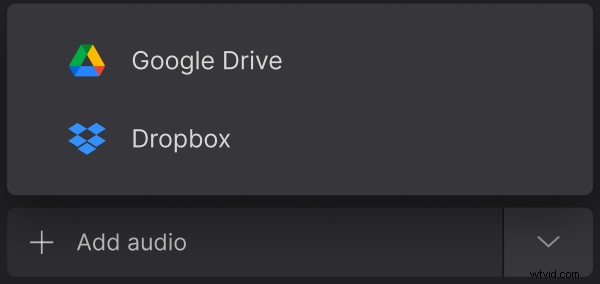
Jakmile je stopa nahrána, můžete ji oříznout, pokud chcete použít konkrétní část a nastavit úroveň hlasitosti.
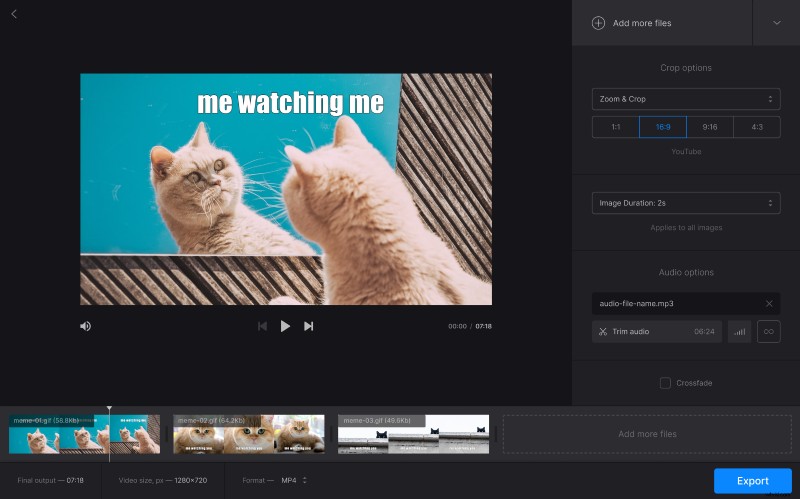
Výstupní formát lze změnit v sekci "Formát" pod přehrávačem, kde si můžete vybrat jeden z mnoha oblíbených formátů videa.
Když je vše na svém místě, klikněte na "Exportovat".
-
Stáhněte si výsledek
Přehrajte si náhled a zjistěte, zda video vypadá tak, jak jste chtěli. Pokud chcete přidat další soubory nebo něco změnit, klikněte na „Upravit“. Pokud vše vypadá v pořádku, kliknutím na „Stáhnout“ uložte video do zařízení nebo jej nahrajte do cloudového úložiště.